win10文件左上角有个方框 Win10选择文件时怎么用小方框
更新时间:2024-03-09 10:55:01作者:yang
Win10系统在选择文件时经常会用到左上角的方框功能,这个小方框可以帮助用户快速选择多个文件或文件夹,只需要按住鼠标左键不放,然后在文件列表上拖动鼠标即可框选所需的文件。这样操作起来非常方便,省去了一个个选择文件的繁琐步骤,提高了工作效率。Win10系统的这一设计确实贴心实用,让用户的操作更加便捷。
操作方法:
1.该功能不经常使用,平常很少用到,可能不小心给开启了。来看看是怎样的小方框。如图,单选,多选中文件时都会在文件左上方显示一个小框并且被勾选。
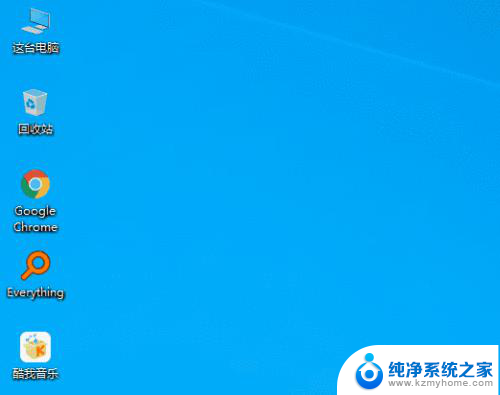
2.双击“这台电脑”打开“文件资源管理器”窗口。也可以双击"回收站"等系统默认图标及其他方式都可以打开“文件资源管理器”。

3.打开“文件资源管理器”,在界面右上方。找到“查看”菜单,单击打开“查看”功能区,在显示/隐藏,去掉“项目复选框”前的勾。
(“文件资源管理器”—“查看”—“显示/隐藏”—“项目复选框”)
勾选“项目复选框”开启,去掉为关闭。
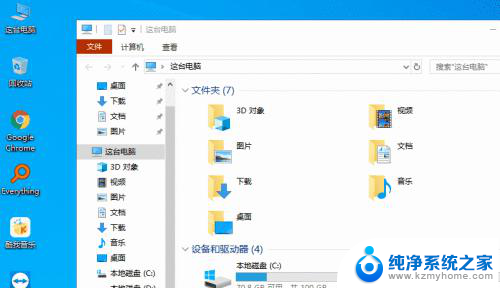
4.显示项目复选框,可以清楚的看到把选中的目标,更方便的选择。
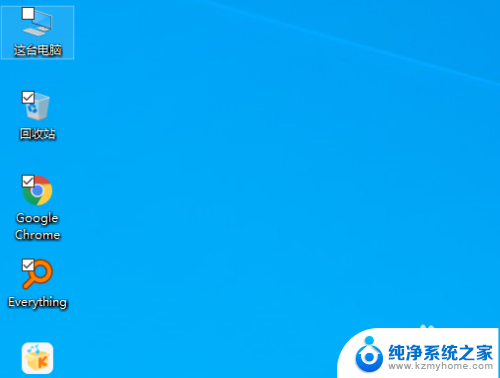
5.除此之外,在选择不连续的文件时,可以不用按ctrl键进行选择。开启项目复选框,可以用鼠标来进行不连续文件的选择,方便快捷。
选择时只要在复选框上单击即可选中文件。

以上就是win10文件左上角有个方框的全部内容,碰到同样情况的朋友们赶紧参照小编的方法来处理吧,希望能够对大家有所帮助。
win10文件左上角有个方框 Win10选择文件时怎么用小方框相关教程
- 怎么在文件夹选择多个文件 win10怎样同时选中多个文件夹或文件
- win10中文输入法没有选字框 win10输入法候选词框不显示
- win10个人文件夹怎么重命名 Windows10用户个人文件夹重命名方法
- 电脑怎么同时选中多个文件 Win10如何快速选中多个文件夹或文件
- 文件选择了打开方式怎么取消 win10怎么更改文件默认打开方式
- 文件夹里怎么多选文件 win10如何多选文件夹或文件
- 文件夹打开后显示选择要预览的文件 Win10怎么开启文件内容预览
- win10临时配置文件登录 找回桌面文件 解决您已使用临时配置文件登陆的方法
- 如何清理电脑临时文件 win10系统临时文件清理方法
- 电脑无边框模式怎么设置 win10无边框模式设置方法
- 电脑右下角的图标怎么显示出来 如何让win10所有图标都显示在任务栏右下角
- win10自动更新导致蓝屏 Win10正式版自动更新失败蓝屏怎么解决
- 笔记本蓝牙连接电视后如何投屏 win10笔记本无线投屏到电视怎么设置
- 怎样去除win10开机密码 win10开机密码怎么取消
- win10关闭windows防火墙 Win10系统关闭防火墙步骤
- 微软浏览器闪退 Win10Edge浏览器打开闪退怎么解决
win10系统教程推荐
- 1 笔记本蓝牙连接电视后如何投屏 win10笔记本无线投屏到电视怎么设置
- 2 win10关闭windows防火墙 Win10系统关闭防火墙步骤
- 3 win10开机图标变大了 win10电脑重启图标变大解决技巧
- 4 电脑重置后windows怎么激活 win10系统重置后激活方法
- 5 怎么开电脑麦克风权限 win10麦克风权限在哪里可以找到
- 6 windows 10开机动画 Windows10开机动画设置方法
- 7 输入法微软拼音怎么调 win10电脑微软拼音输入法怎么调整
- 8 win10没有ppt怎么办 win10右键新建中没有PPT选项怎么添加
- 9 笔记本硬盘损坏是否会导致蓝屏 Win10系统DRIVER POWER STATE FAILURE蓝屏怎么处理
- 10 win10老是提醒激活 Win10系统总提醒需要激活怎么解决